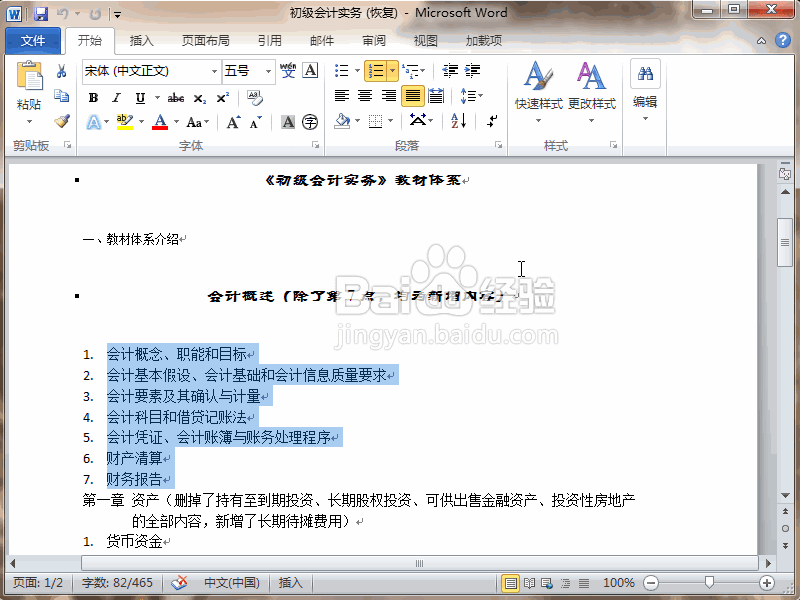1、首先,打开要进行排版的Word2010文档,点击开始选项卡,在样式功能区点击快速样式,在弹出的项目中选择应用样式。
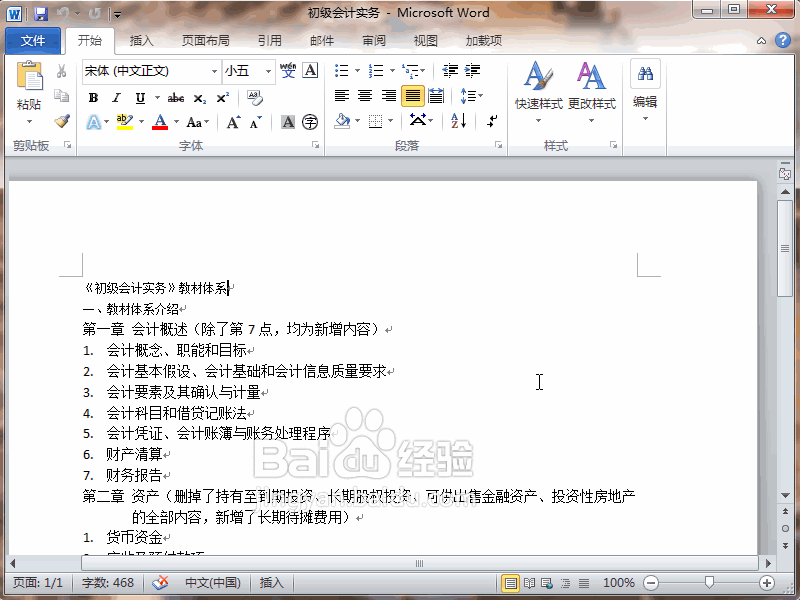
2、然后在样式名框里输入样式名称,再点击下方的新建按钮,再点击旁边的修改按钮。

3、弹出修改样式对话框,在样式基准处选择标题1,在下方的格式处选择字体字号与对齐方式,点击确定。
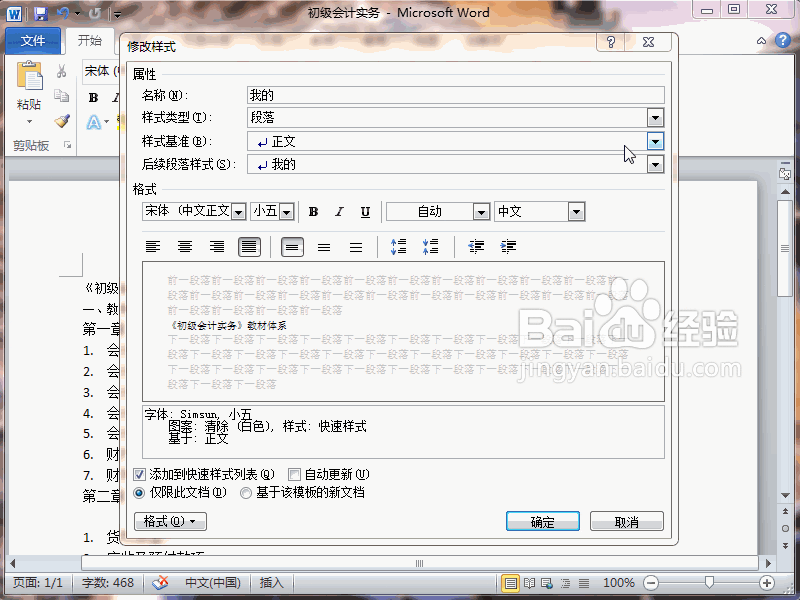
4、这样就设置好了一个固定格式的标题在样式列表上,以后的章节只要点击列表上该样式即可。
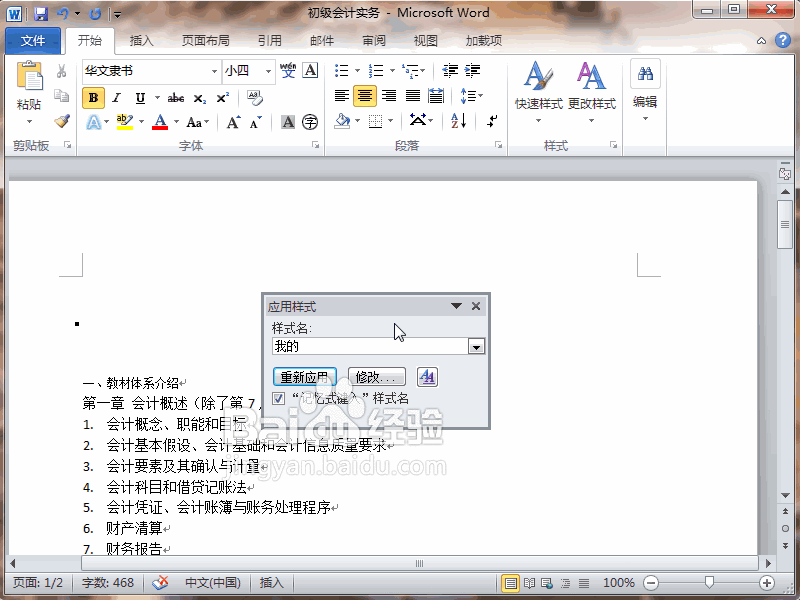
5、接下来就是设置正文的字体,字形,字号等。选中要设置的文字,点击开始选项卡,在字体功能区点击右下角的小箭头按钮,弹出字体对话框。

6、这里可以设置关于字体的各种功能,如中文字体,加粗字形,字号,颜色,下划线等。
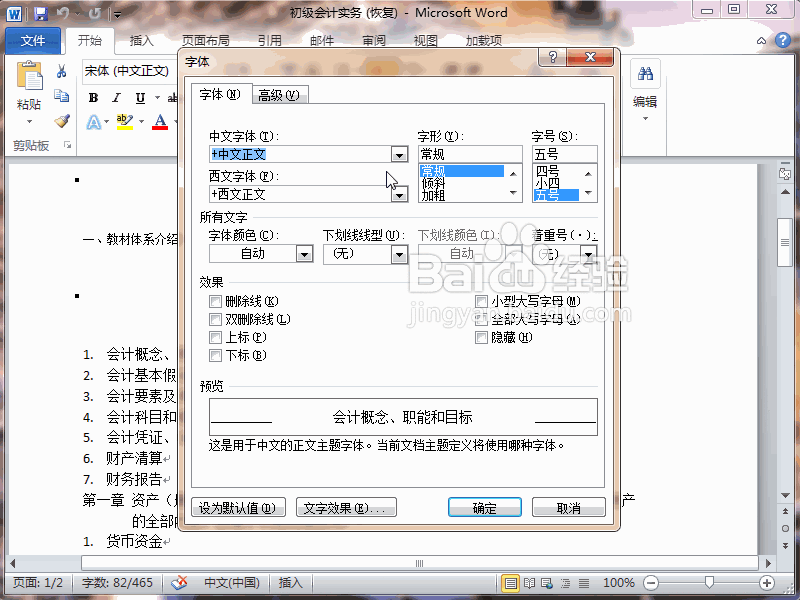
7、点击字体对话框中的文字效果,可以设置更多的文字特殊效果,如阴影、映像、发光等

8、在段落功能区点击右下角的小箭头按钮,弹出段落对话框,这里可设置对齐方式,行间距离等。